Содержание
Ну вот мы и добрались до самого интересного — сейчас будем писать драйвер. Итак, приступим. Для удобства выполнения, всю последовательность действий по написанию драйвера я распишу по пунктам.
1. Создание директории проекта
Установив DDK, на Вашем компьютере в директории C:WINDDK2600.1106 должны появиться файлы DDK. В этой директории создадим папку, в которой будут храниться наши проекты. Назовем ее, например, MyDrivers.
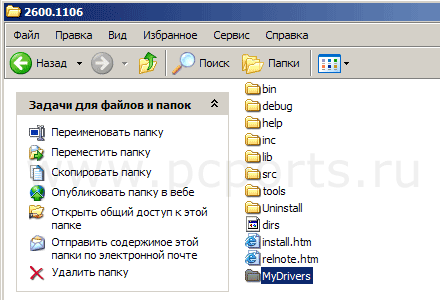
В папке MyDrivers создадим папку FirstDriver — тут будет находится наш первый проект драйвера.
2. Подготовка файлов проекта
В папке FirstDriver создайте пустой текстовый файл и переименуйте его под именем FirstDriver.c
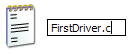
При попытке переименовки со сменой расширения файла, появляется следующее предупреждение:

Не обращаем внимания на это предупреждение, и нажимаем Да. При этом наш файл примет вид:
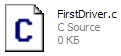
Если же никакого предупреждения не было и переименованный файл так и остался текстовым с именем FirstDriver.c и расширением .txt, то в настройках своийств папки, которые можно найти в Пуск-> Настройка-> Панель управления-> Свойства паки уберите галочку напротив пункта "Скрывать расширения для зарегестрированных типов файлов". Попробуйте еще раз и все должно быть в порядке.
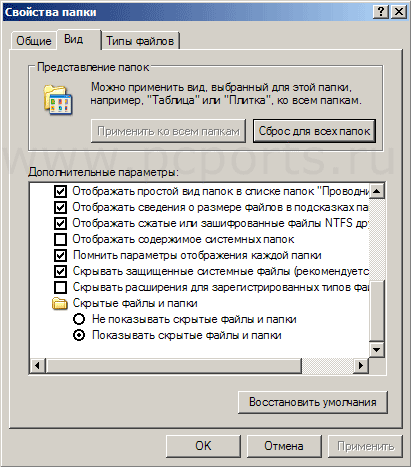
Теперь нам надо добавить еще два очень важных файла в наш проект, без которых драйвер нам не сделать. Они называются makefile и sources (обратите внимание, у них нет расширения). Их можно создать самим, но мы сделаем проще: скопируем готовые из какого либо примера проекта драйвера из DDK. Например, возьмем их из C:WINDDK2600.1106srcgeneralcancelsys. Итак, копируем из указанной директории эти два файла и вставляем их в нашу папку проекта FirstDriver. Эти файлы управляют процессрм компиляции драйвера. Файл makefile оставляем без изменений, а вот sources надо подредактировать.
Открываем этот файл с помощью блокнота, и удаляем из него все что там есть и вставляем туда текст, представленный ниже. Сохранияем файл.
Первым параметром идет TARGETNAME, которому мы присвоили Port. Это значит, что когда DDK откомпилирует наш код и создаст драйвер, имя этого файла будет Port.sys Следующем параметром идет TARGETPATH, которому мы указали путь к папке нашего проекта. Если Вы устанавливали DDK в другое место, или создали пупку проекта в другой директории, здесь Вам надо это поправить на тот путь, который у Вас. Параметр TARGETTYPE пока оставлю без комментариев. В параметре SOURCES указываем, из каких файлов будет компилироваться драйвер. У нас это файл FirstDriver.c, вот мы его и указали.
Всю подготовительную работу мы сделали. Можно приступать к самой содержательной части — коду драйвера. Писать мы будем его на Си.
Еще раз напомню решаемую нами задачу: надо написать драйвер под Windows 2000, XP с помощью которого можно будет работать с портами компьютера (читать и писать данные) .
Рассмотрим код, представленный ниже. Серым цветом обозначены те участки кода, которые являются как бы шаблонными для большинства драйверов, а зеленым — код, который относится именно к нашему текущему драйверу.
Представленный код — есть код простейшего драйвера, который может только записать данные в порт и прочесть их от туда. Выглядит страшновато? Ни чего, в следующей статье будем разбираться с тем что в нем понаписано.
Вряд ли пользователь домашнего ПК заинтересуется тем, чтобы блокировать устройства на своем ПК. Но если дело касается корпоративной среды, то все становится иначе. Есть пользователи, которым можно доверять абсолютно во всем, есть такие, которым можно что-то делегировать, и есть те, кому доверять совсем нельзя. Например, вы заблокировали доступ к Интернету одному из пользователей, но не заблокировали устройства этого ПК. В таком случае пользователю достаточно просто принести USB-модем, и Интернет у него будет. Т.е. простым блокированием доступа к Интернету дело не ограничивается.
Однажды примерно такая задача и стояла передо мной. Времени на поиск каких-либо решений в Интернете не было, да и они, как правило, небесплатные. Поэтому мне было проще написать такой драйвер, и его реализация отняла у меня один день.
В этой статье я расскажу немного теоретическую часть, на основе которой все строится, и расскажу принцип самого решения.
Также полные исходные коды могут быть найдены в папке USBLock хранилища git по адресу: https://github.com/anatolymik/samples.git.
Структура DRIVER_OBJECT
Для каждого загруженного драйвера система формирует структуру DRIVER_OBJECT. Этой структурой система активно пользуется, когда отслеживает состояние драйвера. Также драйвер отвечает за ее инициализацию, в частности за инициализацию массива MajorFunction. Этот массив содержит адреса обработчиков для всех запросов, за которые драйвер может отвечать. Следовательно, когда система будет посылать запрос драйверу, она воспользуется этим массивом, чтобы определить, какая функция драйвера отвечает за конкретный запрос. Ниже представлен пример инициализации этой структуры.
Такая инициализация обычно выполняется при вызове системой точки входа драйвера, прототип которой изображен ниже.
Как видно из примера, сначала весь массив MajorFunction инициализируется одним и тем же обработчиком. В реальности типов запросов больше, чем в примере. Поэтому предварительно весь массив инициализируется так, чтобы запросы, которые не поддерживаются драйвером, обрабатывались корректно. Например, завершались с ошибкой. После инициализации массива обычно инициализируются обработчики для тех запросов, за которые драйвер отвечает.
Также инициализируется поле DriverUnload структуры, которое содержит адрес обработчика, отвечающего за завершение работы драйвера. Это поле может быть оставлено непроинициализированным, в таком случае драйвер становится невыгружаемым.
Обратите внимание на то, что в поле DriverExtension->AddDevice устанавливается адрес обработчика, который вызывается всякий раз, когда система обнаруживает новое устройство, за работу которого драйвер отвечает. Данное поле может быть оставлено непроинициализированным, в таком случае драйвер не сможет обрабатывать это событие.
Структура DEVICE_OBJECT
Структура DEVICE_OBJECT представляет ту или иную функциональность драйвера. Т.е. эта структура может представлять физическое устройство, логическое устройство, виртуальное устройство или просто некий функционал, предоставляемый драйвером. Поэтому когда система будет посылать запросы, то в самом запросе она будет указывать адрес этой структуры. Таким образом, драйвер сможет определить, какой функционал от него запрашивается. Если не использовать такую модель, тогда драйвер может обрабатывать только какую-нибудь одну функциональность, а в современном мире это недопустимо. Прототип функции, которая обрабатывает конкретный запрос, приведена ниже.
Массив MajorFunction ранее упомянутой структуры DRIVER_OBJECT содержит адреса обработчиков именно с таким прототипом.
Сама структура DEVICE_OBJECT всегда создается драйвером при помощи функции IoCreateDevice. Если система посылает запрос драйверу, то она всегда направляет его какому-либо DEVICE_OBJECT, как это следует из вышепредставленного прототипа. Также, прототип принимает второй параметр, который содержит адрес IRP-структуры. Эта структура описывает сам запрос, и она существует в памяти до тех пор, пока драйвер не завершит его. Запрос отправляется драйверу на обработку при помощи функции IoCallDriver как системой, так и другими драйверами.
Также со структурой DEVICE_OBJECT может быть связано имя. Таким образом, этот DEVICE_OBJECT может быть найден в системе.
Фильтрация
Фильтрация являет собой механизм, который позволяет перехватывать все запросы, направленные к конкретному DEVICE_OBJECT. Чтобы установить такой фильтр, необходимо создать другой экземпляр DEVICE_OBJECT и прикрепить его к DEVICE_OBJECT, запросы которого необходимо перехватывать. Прикрепление фильтра выполняется посредством функции IoAttachDeviceToDeviceStack. Все DEVICE_OBJECT, прикрепленные к перехватываемому DEVICE_OBJECT, вместе с ним формируют так называемый стек устройства, как это изображено ниже.

Стрелкой изображено продвижение запроса. Сначала запрос будет обрабатываться драйвером верхнего DEVICE_OBJECT, затем драйвером среднего и, в конце концов, управление на обработку запроса получит драйвер целевого DEVICE_OBJECT. Также нижний DEVICE_OBJECT называется дном стека, т.к. он ни к кому не прикреплен.
Наличие такого механизма позволяет добавлять функционал, которого нет изначально в драйверах. Например, таким образом, без доработки файловой системы FAT, поставляемой в Windows, можно добавить проверку прав доступа к файлам этой файловой системы.
PnP менеджер
PnP менеджер отвечает за диспетчеризацию устройств всей системы. В его задачи входит обнаружение устройств, сбор информации о них, загрузка их драйверов, вызов этих драйверов, управление аппаратными ресурсами, запуск и остановка устройств и их удаление.
Когда драйвер той или иной шины обнаруживает устройства на своих интерфейсах, то для каждого дочернего устройства он создает DEVICE_OBJECT. Этот DEVICE_OBJECT также называют Physical Device Object или PDO. Затем посредством функции IoInvalidateDeviceRelations он уведомляет PnP менеджер о том, что произошли изменения на шине. В ответ на это PnP менеджер посылает запрос с minor кодом IRP_MN_QUERY_DEVICE_RELATIONS с целью запросить список дочерних устройств. В ответ на этот запрос драйвер шины возвращает список PDO. Ниже изображен пример такой ситуации.
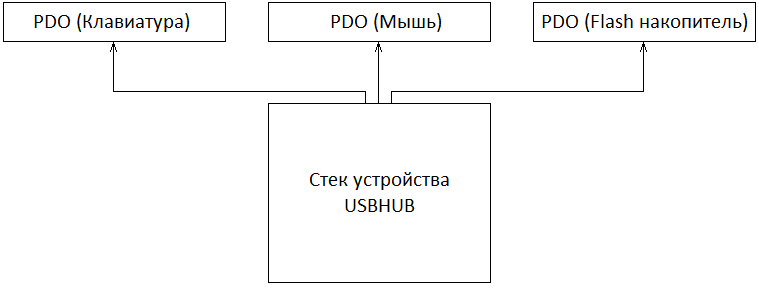
Как отражено на рисунке, в данном примере в качестве шины выступает драйвер USB-хаба. Конкретные DEVICE_OBJECT стека устройства этого хаба не изображены для краткости и с целью сохранения последовательности пояснений.
Как только PnP менеджер получит список всех PDO, он по отдельности соберет всю необходимую информацию об этих устройствах. Например, будет послан запрос с minor кодом IRP_MN_QUERY_ID. Посредством этого запроса PnP менеджер получит идентификаторы устройства, как аппаратные, так и совместимые. Также PnP менеджер соберет всю необходимую информацию о требуемых аппаратных ресурсах самим устройством. И так далее.
После того, как вся необходимая информация будет собрана, PnP менеджер создаст так называемую DevNode, которая будет отражать состояние устройства. Также PnP создаст ветку реестра для конкретного экземпляра устройства или откроет существующую, если устройство ранее подключалось к ПК.
Следующая задача PnP — это запуск драйвера устройства. Если драйвер не был ранее установлен, тогда PnP будет ожидать установки. Иначе, при необходимости, PnP загрузит его и передаст ему управление. Ранее упоминалось, что поле DriverExtension->AddDevice структуры DRIVER_OBJECT содержит адрес обработчика, который вызывается всякий раз, когда система обнаруживает новое устройство. Прототип этого обработчика изображен ниже.
Т.е. всякий раз, когда PnP обнаруживает устройство, управлением которого занимается тот или иной драйвер, вызывается зарегистрированный обработчик этого драйвера, где ему передается указатель на PDO. Информация об установленном драйвере также хранится в соответствующей ветке реестра.
В задачу обработчика входит создание DEVICE_OBJECT и его прикрепление к PDO. Прикрепленный DEVICE_OBJECT также называют Functional Device Object или FDO. Именно этот FDO и будет отвечать за работу устройства и представление его интерфейсов в системе. Ниже представлен пример, когда PnP завершил вызов драйвера, отвечающего за работу устройства.
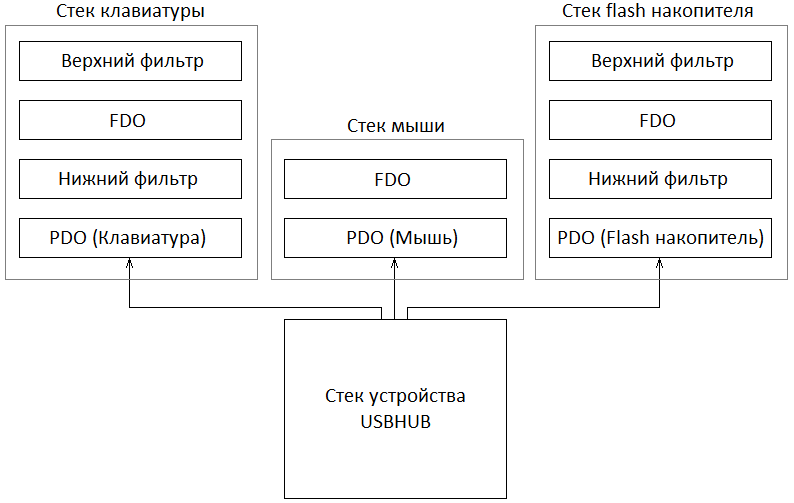
Как отражено на примере, кроме драйвера самого устройства также могут быть зарегистрированы нижние и верхние фильтры класса устройства. Следовательно, если таковые имеются, PnP также загрузит их драйвера и вызовет их AddDevice обработчики. Т.е. порядок вызова драйверов следующий: сначала загружаются и вызываются зарегистрированные нижние фильтры, затем загружается и вызывается драйвер самого устройства, и в завершении загружаются и вызываются верхние фильтры. Нижние и верхние фильтры являются обычным DEVICE_OBJECT, которые создают драйвера и прикрепляют их к PDO в своих обработчиках AddDevice. Количество нижних и верхних фильтров не ограничено.
В этот момент стеки устройств полностью сформированы и готовы к работе. Поэтому PnP посылает запрос с minor кодом IRP_MN_START_DEVICE. В ответ на этот запрос все драйвера стека устройства должны подготовить устройство к работе. И если в этом процессе не возникло проблем, тогда запрос завершается успешно. В противном случае, если любой из драйверов не может запустить устройство, тогда он завершает запрос с ошибкой. Следовательно, устройство не будет запущено.
Также, когда драйвер шины определяет, что произошли изменения на шине, он посредством функции IoInvalidateDeviceRelations уведомляет PnP о том, что следует заново собрать информацию о подключенных устройствах. В этот момент драйвер не удаляет ранее созданный PDO. Просто при получении запроса с minor кодом IRP_MN_QUERY_DEVICE_RELATIONS он не включит этот PDO в список. Затем PnP на основании полученного списка опознает новые устройства и устройства, которые были отключены от шины. PDO отключенных устройств драйвер удалит тогда, когда PnP пошлет запрос с minor кодом IRP_MN_REMOVE_DEVICE. Для драйвера этот запрос означает, что устройство более никем не используется, и оно может быть безопасно удалено.
Суть решения
Суть самого решения заключается в создании верхнего фильтра класса USB-шины. Зарезервированные классы можно найти по адресу: https://msdn.microsoft.com/en-us/library/windows/hardware/ff553419(v=vs.85).aspx. Нас интересует класс USB с GUID равным 36fc9e60-c465-11cf-8056-444553540000. Как гласит MSDN, этот класс используется для USB хост контроллеров и хабов. Однако практически это не так, этот же класс используется, например, flash-накопителями. Это немного добавляет нам работы. Код обработчика AddDevice представлен ниже.
Как следует из примера, мы создаем DEVICE_OBJECT и прикрепляем его к PDO. Таким образом, мы будем перехватывать все запросы, направленные к USB-шине.
В нашу задачу входит перехватывать запросы с minor кодом IRP_MN_START_DEVICE. Код обработчика этого запроса изображен ниже.
Как изображено на рисунке, обработчик вызывает функцию UsbIsDeviceAllowedToWork. Эта функция выполняет все необходимые проверки, чтобы определить, разрешено ли устройству работать. В первую очередь функция позволяет всегда работать хабам и композитным устройствам, клавиатурам и мышам. А также тем устройствам, которые находятся в списке разрешенных. Если функция возвращает неуспешный код возврата, тогда запрос завершается с ошибкой. Таким образом, работа устройства будет заблокирована.
Обратите внимание: функция определяет, является ли устройство хабом или композитным устройством. Это необходимо потому, что, как уже было упомянуто, класс устройств, который используется для хабов и хост контроллеров, используется не только этими устройствами. А нам в первую очередь необходимо контролировать дочерние устройства только хабов, хост контроллеров и композитных устройств. Т.е. для хабов и композитных устройств дополнительно перехватывается запрос перечисления дочерних устройств, на этом этапе, важно также прикрепить ко всем дочерним устройствам фильтр, и этот фильтр будет нижним. В противном случае контроль над дочерними устройствами будет потерян.
Все упомянутые определения выполняются на основе идентификаторов устройств.
Заключение
Вы можете помочь и перевести немного средств на развитие сайта

Драйвер-это основа взаимодействия системы с устройством в ОС Windows.Это одновременно удобно и неудобно.
Про удобства я разъяснять не буду — это и так понятно,
а заострюсь я именно на неудобствах драйверов.
В сложившейся ситуации пользователь полностью подчинён воле производителя
— выпусти тот драйвер — хорошо, а не выпустит.
Только продвинутый пользователь, имеющий голову на плечах
(особенно, если он ешё и программер) не станет мириться с таким положением дел
— он просто возьмёт и сам напишет нужный драйвер.
Это нужно и взломщику: драйвер — это удобное окошко в ring0,
которое является раем для хакера. Но хоть написать драйвер и просто,
да не совсем — есть масса подводных камней. Да и документированность данного вопроса на русском языке оставляет желать лучшего.
Этот цикл статей поможет тебе во всём разобраться.
Приступим.
Хочу сразу же сделать несколько предупреждений.
Данная статья всё-таки подразумевает определённый уровень подготовки.
Драйвера-то ведь пишутся на C(++) с большим количеством ассемблерных вставок.
Поэтому хорошее знание обоих языков весьма желательно (если не сказать — обязательно).
Если же ты пока не можешь этим похвастаться,
но желание писать драйвера есть — что ж, так как эта статья вводная, в конце её будет приведён список полезной литературы,
ссылок и т.д. Но помни: учить тебя в этом цикле статей программированию как таковому я тебя не буду.
Может как-нибудь в другой раз. Согласен? Тогда поехали!

Скоро здесь, возможно, будет стоять твоё имя.
Практически в любом деле, как мне кажется, нужно начинать с теории.
Вот и начнём с неё. Для начала уясним себе поточнее основные понятия.
Первое: что есть драйвер? Драйвер — в сущности
кусок кода ОС, отвечающий за взаимодействие с аппаратурой.
Слово "аппаратура" в данном контексте следует понимать в самом широком смысле.
С момента своего появления как такого до сегодняшнего дня драйвер беспрерывно эволюционировал.
Вот, скажем, один из моментов его развития. Как отдельный и довольно независимый модуль драйвер сформировался не сразу.
Да и сейчас этот процесс до конца не завершён:
ты наверняка сталкивался с тем, что во многих
дистрибутивах никсов для установки/перестановки etc драйверов нужно перекомпилировать ядро,
т.е. фактически заново пересобирать систему.
Вот, кстати ещё один близкий моментец: разные принципы работы с драйверами в Windows 9x и NT.
В первом процесс установки/переустановки драйверов проходит практически без проблем,
во втором же случае это тяжёлое и неблагодарное дело,
для "благополучного" завершения которого нередко приходится прибегать к полной переустановке ОС.
А зато в Windows 9x. так,стоп,открывается широкая и волнующая тема,
которая уведёт меня далеко от темы нынешней статьи,
так что вернёмся к нашим баранам. ой,то есть к драйверам.
В порядке общего развития интересно сравнить особенности драйверов в Windows и *nix(xBSD) системах:
1) Способ работы с драйверами как файлами (подробнее см. ниже)
2) Драйвер, как легко заменяемая честь ОС (учитывая уже сказанные выше примечания)
3) Существование режима ядра
Теперь касательно первого пункта. Это значит,
что функции, используемые при взаимодействии с файлами,
как и с драйверами, практически идентичные (имеется в виду лексически):
open, close, read и т.д. И напоследок стоит отметить идентичность механизма
IOCTL (Input/Output Control Code-код управления вводом-выводом)
-запросов.
Драйвера под Windows делятся на два типа:
Legacy (устаревший) и WDM (PnP). Legacy драйверы (иначе называемые "драйверы в стиле
NT") чрезвычайно криво работают (если работают вообще)
под Windows 98, не работают с PnP устройствами, но зато могут пользоваться старыми функциями
HalGetBusData, HalGetInterruptVector etc, но при этом не имеют поддержки в лице шинных драйверов.
Как видишь, весьма средненький драйвер. То ли дело
WDM: главный плюс — поддержка PnP и приличненькая совместимость:
Windows 98, Me, 2000, XP, 2003, Server 2003 и т.д. с вариациями; но он тоже вынужден за это расплачиваться:
например, он не поддерживает некоторые устаревшие функции
(которые всё таки могут быть полезны). В любом случае,
не нужно ничего воспринимать как аксиому, везде бывают свои исключения.
В некоторых случаях лучше написания Legacy драйвера ничего не придумать.
Как ты наверняка знаешь, в Windows есть два мода работы:
User Mode и Kernel Mode — пользовательский режим и режим ядра соответственно.
Первый — непривилегированный, а второй — наоборот.
Вот во втором чаще всего и сидят драйвера (тем
более, что мы в данный момент говорим именно о драйверах режима ядра).
Главные различия между ними: это доступность всяких привилегированных команд процессора.
Программировать (а уж тем более качественно) в Kernel mode посложнее будет,
чем писать прикладные незамысловатые проги.
А драйвера писать без хорошего знания Kernel mode — никак.
Нужно попариться над назначением выполнения разнообразных работ отдельному подходящему уровню IRQL, желательно выучить новое API (так как в Kernel mode API отличается от прикладного).
в общем, предстоит много всяких радостей. Но тем не менее,
это очень интересно, познавательно, и даёт тебе совершенно иной уровень власти над компьютером.
А раз уж я упомянула про IRQL, разьясню и это понятие.
IRQL (Interrupt Request Level — уровень приоритета выполнения) — это приоритеты,
назначаемые специально для кода, работающего в режиме ядра.
Самый низкий уровень выполнения — PASSIVE_LEVEl. Работающий поток может быть прерван потоком только с более высоким
IRQL.
Ну и напоследок разъясним ещё несколько терминов:
1) ISR (Interrupt Service Routine) — процедура обслуживания прерываний.
Эта функция вызывается драйвером в тот момент,
когда обслуживаемая им аппаратура посылает сигнал прерывания.
Делает самые необходимые на первый момент вещи:
регистрирует callback — функцию и т.д.
2) DpcForISR (Deferred Procedure Call for ISR) — процедура отложенного вызова для обслуживания прерываний.
Эту функцию драйвер регистрирует в момент работы ISR для выполнения основной работы.
3) IRP (Input/Output Request Packet) — пакет запроса на ввод — вывод.
Пакет IRP состоит из фиксированной и изменяющейся частей.
Вторая носит название стека IRP или стека ввода — вывода (IO stack).
4) IO stack location — стек ввода — вывода в пакете IRP.
5) Dispatch Routines (Рабочие процедуры) — эти функции регистрируются в самой первой (по вызову) процедуре драйвера.
6) Major IRP Code — старший код IRP пакета.
7) Minor IRP Code — соответственно, младший код IRP пакета.
8) DriverEntry — эта функция драйвера будет вызвана первой при его загрузке.
9) Layering (Многослойность) — данной возможностью обладают только WDM — драйвера.
Она заключается в наличии реализации стекового соединения между драйверами.
Что такое стековое соединение? Для этого необходимо знать про Device
Stack (стек драйверов) — поэтому я обязательно вспомню про всё это чуточку ниже.
10) Device Stack, Driver Stack (стек устройств, стек драйверов) — всего лишь
объемное дерево устройств. Его, кстати, можно рассмотреть во всех подробностях с помощью программы
DeviceTree (из MS DDK), например.
11) Стековое соединение — как и обещала, объясняю. В стеке драйверов самый верхний драйвер — подключившийся позднее.
Он имеет возможность посылать/переадресовывать IRP запросы другим драйверам,
которые находятся ниже его. Воти всё. Правда,просто?
12) AddDevice — функция, которую обязательно должны поддерживать WDM драйверы.
Её название говорит само за себя.
13) Device Object, PDO, FDO (Объект устройства, физический,
функциональный) — при подключении устройства к шине она создаёт PDO.
А уже к PDO будут подключаться FDO объекты WDM драйверов.
Обьект FDO создаётся самим драйвером устройства при помощи функции IOCreateDevice.
Обьект FDO также может иметь свою символическую ссылку, от которой он будет получать запросы от драйвера.
Это что касается WDM драйверов. С драйверами "в стиле NT" ситуация несколько иная.
Если он не обслуживает реальных/PnP устройств,
то PDO не создаётся. Но для связи с внешним миром без FDO не обойтись.
Поэтому он присутствует и тут.
14) Device Extension (Расширение обьекта устройства) — "авторская" структура,
т.е. она полностью определяется разработчиком драйвера.
Правилом хорошего тона считается, например,
размещать в ней глобальные переменные.
15) Monolithic Driver (Монолитный драйвер) — это драйвер,
который самостоятельно обрабатывает все поступающие
IRP пакеты и сам работает с обслуживаемым им устройством
(в стеке драйверов он не состоит). Данный тип драйверов используется только если обслуживается не
PnР устройство или же всего лишь требуется окошко в ring0.
16) DIRQL (уровни аппаратных прерываний) —
прерывания, поступающие от реальных устройств, имеют наивысший приоритет IRQL,
поэтому для них решено было придумать специальное название
(Device IRQL).
17) Mini Driver (Мини — драйвер) — чуть меньше "полного" драйвера.
Обычно реализуется в виде DLL-ки и имеет оболочку в виде "полного" драйвера.
18) Class Driver (Классовый драйвер) — высокоуровневый драйвер,
который предоставляет поддержку класса устройств.
19) РnP Manager (PnP менеджер) — один из главных компонентов операционной системы.
Состоит из двух частей: PnP менеджера пользовательского и "ядерного" режимов.
Первый в основном взаимодействует с пользователем;
когда тому нужно, например, установить новые драйвера и т.д.
А второй управляет работой, загрузкой и т.д. драйверов.
20) Filter Driver (фильтр — драйвер) — драйверы, подключающиеся к основному драйверу либо сверху
(Upper), либо снизу (Lower). Фильтр драйверы (их может быть несколько) выполняют фильтрацию IRP пакетов.
Как правило, для основного драйвера Filter Drivers неощутимы.
21) Filter Device Object — объект устройства, создаваемый фильтр — драйвером.
22) HAL (Hardware Abstraction Layer) — слой аппаратных абстракций.
Данный слой позволяет абстрагироваться компонентам операционной системы от особенностей конкретной платформы.
23) Synchronization Objects (Обьекты синхронизации) — с помощью этих
объектов потоки корректируют и синхронизируют свою работу.
24) Device ID — идентификатор устройства.
25) DMA (Direct Memory Access) — метод обмена данными между устройством и памятью
(оперативной) в котором центральный процессор не принимает участия.
25) Polling — это особый метод программирования, при котором не устройство посылает сигналы прерывания драйверу,
а сам драйвер периодически опрашивает обслуживаемое им устройство.
26) Port Driver (Порт-драйвер) — низкоуровневый драйвер,
принимающий системные запросы. Изолирует классовые драйверы устройств от аппаратной специфики последних.
Ну вот, пожалуй, и хватит терминов. В будущем,
если нужны будут какие-нибудь уточнения по теме,
я обязательно их укажу. А теперь, раз уж эта статья
теоретическая, давай-ка взглянем на архитектуру Windows NT с высоты птичьего полёта.
Краткий экскурс в архитектуру Windows NT
Наш обзор архитектуры Windows NT мы начнём с разговора об уровнях разграничения привилегий. Я уже упоминала об user и kernel mode.
Эти два понятия тесно связаны с так называемыми кольцами (не толкиеновскими ).
Их ( колец) в виде всего четыре: Ring3,2,1 и 0. Ring3 — наименее привилегированное кольцо,
в котором есть множество ограничений по работе с устройствами,
памятью и т.д. Например, в третьем кольце нельзя видеть адресное пространство других приложений без особого на то разрешения. Естественно,
трояну вирусу etc эти разрешения получить будет трудновато, так что хакеру в третьем кольце жизни никакой. В третьем кольце находится user mode. Kernel mode сидит в нулевом кольце — наивысшем уровне привилегий. В этом кольце можно всё:
смотреть адресные пространства чужих приложений без каких — либо ограничений и разрешений, по своему усмотрению поступать с любыми сетевыми пакетами, проходящими через машину, на всю жизнь скрыть какой-нибудь свой процесс или файл и т.д. и т.п. Естественно,
просто так пролезть в нулевое кольцо не получиться:
для этого тоже нужны дополнительные телодвижения. У легального драйвера с этим проблем нет:
ему дадут все необходимые API — шки, доступ ко всем нужным системным таблицам и проч. Хакерской же нечисти опять приходиться туго:
все необходимые привилегии ему приходиться "выбивать"
незаконным путём. Но это уже тема отдельной статьи, и мы к ней как-нибудь ещё вернёмся. А пока продолжим.
У тебя наверняка возник законный вопрос:
а что же сидит в первом и втором кольцах ? В том то всё и дело,
что программисты из Microsoft почему — то обошли эти уровни своим вниманием. Пользовательское ПО сидит в user mode,а всё остальное (ядро,
драйвера. ) — в kernel mode. Почему они так сделали — загадка, но нам это только на руку. А теперь разберёмся с компонентами (или, иначе говоря, слоями ) операционной системы Windows
NT.

Посмотри на схему — по ней многое можно себе уяснить. Разберём её подробнее.
С пользовательским режимом всё понятно. В kernel mode самый низкий уровень аппаратный. Дальше идёт HAL, выше — диспетчер ввода — вывода и драйвера устройств в одной связке, а также ядрышко вместе с исполнительными компонентами. О HAL я уже говорила, поэтому поподробнее поговорим об исполнительных компонентах. Что они дают? Прежде всего они приносят пользу ядру. Как ты уже наверняка уяснил себе по схеме, ядро отделено от исполнительных компонентов. Возникает вопрос:
почему ? Просто на ядре оставили только одну задачу:
просто управление потоками, а все остальные задачи (управление доступом,
памятью для процессов и т.д.) берут на себя исполнительные компоненты (еxecutive). Они реализованы по модульной схеме, но несколько компонентов её (схему) не поддерживают . Такая концепция имеет свои преимущества:
таким образом облегчается расширяемость системы. Перечислю наиболее важные исполнительные компоненты:
1) System Service Interface (Интерфейс системных служб )
2) Configuration Manager (Менеджер конфигурирования)
3) I/O Manager (Диспетчер ввода-вывода,ДВВ)
4) Virtual Memory Manager,VMM (Менеджер виртуальной памяти)
5) Local Procedure Call,LPC (Локальный процедурный вызов )
6) Process Manager (Диспетчер процессов)
7) Object Manager (Менеджер объектов)
Так как эта статья — первая в цикле, обзорная, подробнее на этом пока останавливаться не будем. В процессе практического обучения написанию драйверов, я буду разъяснять все неясные термины и понятия. А пока перейдём к API.
API (Application Programming Interface) — это интерфейс прикладного программирования. Он позволяет обращаться прикладным программам к системным сервисам через их специальные абстракции. API-интерфейсов несколько, таким образом в Windows-системах присутствуют несколько подсистем. Перечислю:
1) Подсистема Win32.
2) Подсистема VDM (Virtual DOS Machine — виртуальная ДОС — машина)
3) Подсистема POSIX (обеспечивает совместимость UNIX — программ)
4) Подсистемиа WOW (Windows on Windows). WOW 16 обеспечивает совместимость 32-х разрядной системы с 16-битными приложениями. В 64-х разрядных системах есть подсистема WOW 32,
которая обеспечивает аналогичную поддержку 32 — битных приложений.
5) Подсистема OS/2. Обеспечивает совместимость с OS/2 приложениями.
Казалось бы, всё вышеперечисленное однозначно говорит в пользу WINDOWS NT систем!
Но не всё так хорошо. Основа WINDOWS NT (имеются ввиду 32-х разрядные версии) — подсистема Win32. Приложения, заточенные под одну подсистему не могут вызывать функции другой. Все остальные (не Win32) подсистемы существуют в винде только в эмуляции и реализуются функции этих подсистем только через соответствующие функции винды. Убогость и ограниченность приложений, разработанных, скажем, для подсистемы POSIX и запущенных под винду — очевидны.
Увы.
Подсистема Win32 отвечает за графический интерфейс пользователя, за обеспечение работоспособности Win32 API и за консольный ввод — вывод. Каждой реализуемой задаче
соответствуют и свои функции: функции, отвечающие за графический фейс,
за консольный ввод — вывод (GDI — функции) и функции управления потоками,
файлами и т.д. Типы драйверов, наличествующие в Windows, я уже упоминала в разделе терминов:
монолитный драйвер, фильтр — драйвер и т.д. А раз так, то пора закругляться. Наш краткий обзор архитектуры Windows NT можно считать завершённым. Этого тебе пока хватит для общего понимания концепций Windows NT, и концепций написания драйверов под эту ось — как следствие.
Описать и/или упомянуть обо всех утилитах, могущих понадобиться при разработке драйверов — немыслимо. Расскажу только об общих направлениях.
Без чего нельзя обойтись ни в коем случае — это Microsoft DDK (Driver Development Kit ). К этому грандиозному пакету прилагается и обширная документация. Её ценность — вопрос спорный. Но в любом случае, хотя бы ознакомиться с первоисточником информации по написанию драйверов для Windows — обязательно. В принципе, можно компилять драйвера и в Visual Studio, но это чревато долгим и нудным копанием в солюшенах и vcproj-ектах, дабы код твоего драйвера нормально откомпилировался. В любом случае, сорцы придётся набивать в визуальной студии, т.к. в DDK не входит
нормальная IDE. Есть пакеты разработки драйверов и от третьих фирм:
WinDriver или NuMega Driver Studio, например. Но у них есть отличия от майкрософтовского базиса функций (порой довольно большие ) и многие другие мелкие неудобства. Так что DDK — лучший вариант. Если же ты хочешь писать драйвера исключительно на ассемблере, тебе подойдёт KmdKit (KernelMode Driver DevelopmentKit) для MASM32. Правда, этот вариант только для Win2k/XP.
Теперь можно поговорить о сторонних утилитах. Некоторые уже включены в стандартную поставку
Windows: редактор реестра. Но их в любом случае не хватит. Надо будем инсталлить отдельно.
Множество наиполезнейших утилит создали патриархи системного кодинга в
Windows: Марк Руссинович, Гарри Нэббет, Свен Шрайбер. и т.д. Вот о них и поговорим.
Марк Руссинович создал много полезных утилит:
RegMon, FileMon (мониторы обращений к реестру и файлам соответственно), WinObj (средство просмотра директорий имен
объектов), DebugView,DebugPrint (программы просмотра, сохранения и т.д. отладочных сообщения) и проч. и проч. Все эти утилиты и огромное количество других можно найти на знаменитом сайте Руссиновича
http://www.sysinternals.com.
На диске, прилагающемся к знаменитой книге "Недокументированные возможности Windows 2000" Свена Шрайбера,
есть замечательные утилиты w2k_svc, -_sym, -_mem, позволяющие просматривать установленные драйвера, приложения и службы, работающие в режиме ядра, делать дамп памяти и т.д. Все эти утилиты, а также другие программы с диска можно скачать с
http://www.orgon.com/w2k_internals/cd.html.
Напоследок нельзя не упомянуть такие хорошие проги, как PE
Explorer, PE Browse Professional Explorer, и такие незаменимые, как дизассемблер IDA и лучший отладчик всех времён и народов SoftICE.
Ну вот и подошла к концу первая статья из цикла про написание драйверов под Windows. Теперь ты достаточно "подкован" по
теоретической части, так что в следующей статье мы перейдём к практике. Желаю тебе удачи в этом интереснейшем деле — написании драйверов! Да не облысеют твои пятки!
